本記事では、FlexiSpotの上位モデル「E7、E7 Pro、E8」の3台を実際に使い比べた際の使用感を元に、それぞれの違いや選び方を紹介します。
値段が高いため中々購入に踏み切れない方もいらっしゃると思うので、3台全て使い比べて分かった内容をぜひ、参考にしていただけば幸いです。
- 上位機種狙いだけど価格は抑えたい人
- USB-Aのポートは必要ない人
- 昇降範囲が58-123cmで十分な人
- 音が気にならない人
- デスクに重いものを載せる人
- 天板の裏面にケーブルトレーなどを取り付けたい人
- 四角支柱でT字デザインが好みな人
- USB-Aのポートが欲しい人
- 昇降範囲が60-125cmがちょうど良い人
- 天板下前面にトレーや引き出しを取り付けたい人
- コの字フレームのデザインが好みな人
- デスクの上にあまりものを置かない人
- 価格を気にしない人
- USB-Aのポートが欲しい人
- 昇降範囲が少しでも高く欲しい人
- 少しでも昇降音を抑えたい人
- デスクに重いものを載せる人
- デスク背面の前と後ろにトレーを取り付けたい人
- 楕円支柱でT字デザインが好みな人
動画でも紹介してます!
目次
FlexiSpot E7、E7 Pro、E8のスペック比較

簡単にFlexiSpot E7、E7 Pro、E8のスペックを比較して行きます。
スクロールできます
| 種類 | E7 | E7 Pro | E8 |
|---|
| 価格(税込) | 57,200円 | 61,600円 | 66,000円 |
| リモコン操作 | タッチパネル | タッチパネル | タッチパネル |
| 機能 |
上下ボタン
高さ記憶
リモコン操作ロック
障害物検知 | USB-Aポート
上下ボタン
高さ記憶
リモコン操作ロック
障害物検知 | USB-Aポート
上下ボタン
高さ記憶
リモコン操作ロック
障害物検知 |
| フレームタイプ | T字 | コの字 | T字 |
| フレームの形 | 四角 | 四角 | 楕円 |
| フレームの色 | ブラック
ホワイト | ブラック
ホワイト | ブラック
ホワイト |
| 耐荷重 | 最大125kg | 最大100kg | 最大125kg |
| 脚幅調整範囲 | 110〜190cm | 110〜190cm | 110〜190cm |
| 昇降範囲 | 58〜123cm | 60〜125cm | 60〜125cm |
| 昇降音 | 普通 | 普通 | 静か |
| 対応天板サイズ | 幅120〜210cm
奥行き60〜80cm
厚み≥2cm | 幅120〜200cm
奥行き60〜80cm
厚み≥2cm | 幅120〜200cm
奥行き60〜80cm
厚み≥2cm |
| 選べる天板 | 天板なし
長方形天板
カーブ形天板
ハイグレード天板 | 天板なし
長方形天板
カーブ形天板
ハイグレード天板 | 天板なし
長方形天板
カーブ形天板
ハイグレード天板 |
こちらの表をもとに、
上記の順番で解説しますね。
値段の違いはどう?
値段に関してはE7が一番安く、E8が一番高い。E7 Proが中間です。
円安の影響かここ数年で大幅に値上げが行われたので、安く買いたい方はなるべくセール時を狙う様にしましょう。
毎年5月に限定セールがあります!
あわせて読みたい
非公開: 【2022年版】FlexiSpot 6周年の大セール開催!対象商品や割引内容などをチェック!
こんにちは、スタンディングデスクヘービーユーザーのshota(@shota_drums)です。 スタンディングデスク大手のFlexiSpotさんより、6周年記念の大セールの開催が発表され…
このあたりの価格差は、今後比較する部分の検討対象になると思うので、引き続き下記もご覧ください。
見た目の違いはどこ?
見た目の違いは大きく2種類あり、支柱のデザインと脚フレームのデザインです。
支柱と脚フレームの違いは下記の通り。
FlexiSpotの支柱2種類
支柱部分のデザインは部屋やデスク周りのデザインにも関わってくる要素なので、好みが分かれると思います。
僕がメインで使っているデスクは四角支柱。使ってみた感想として黒なら四角、白なら楕円の方が合いそうですね。
FlexiSpotの脚フレーム2種類
フレームはデスクの耐久度と、部屋やデスクのデザイン、天板背面に取り付けるアクセサリーのポジションに関わってきます。
デスク前面に引き出しや収納トレーを配置したいなら「コの字フレーム」が合い、デスク後面に配線トレーを取り付けたいなら「T字フレーム」がオススメです。
機能の違いはどこ?
機能面での違いは大きく2種類あり、一つは「USB-Aポートの有無」もう一つは「昇降範囲」です。
 USBポートはあると便利
USBポートはあると便利
E7に関してはUSB-Aのポートがなく、E7 ProやE8と比べると2cmほど昇降範囲が低くなっています。
個人的にはここが上位3機種を選ぶポイントかなと思っていて、USB-Aポートが欲しいならE7 ProやE8。ポートはいらないので安く抑えたいのであればE7がオススメです。
デスクの揺れはどう?
デスクの揺れに関してはどれもほとんど同じでした。
デスクの高さと、アーム付きのモニター揺れ感を中心に表で比較してみます。
上記の通り「揺れ」を表現しましたが、どの高さでも「普通にマウス操作してタイピング」する程度でしたら、そこまで大きな揺れは感じないと思います。
 デスクを高くすると中々揺れる
デスクを高くすると中々揺れる
僕の場合はハードタイパーなので、いつも通りタイピングしてるとモニターアームに付けたディスプレイがフワフワ揺れます。
立って作業するのも多くて30分程度ですし、揺れすぎて気分が悪くなるレベルではなかったです。
耐えられる重さの違いは?
耐荷重については、E7とE8が最大125kgまで、E7 Proが100kgまでとなっています。
E7 Proはコの字フレームを採用しているため、E7、E8と比べると若干重さに弱いです。
ただ、デスクの上に100kg以上も何かを置くことは少ないと思うので、十分といえば十分。
逆にモニターやPC本体を置いたり、重量のあるものを載せる場合にはE7やE8の方が適しています。
一応参考程度に、僕のデスク上の重量を記載しておきますね。
 shotaの現在のデスク環境
shotaの現在のデスク環境
shotaのデスク上の重量
- DIY天板 180x60cm:約20kg
- モニター&アーム:約9kg
- キーボード回り:約1kg
- iPad&MacBook&スタンド:約4kg
- デスクライト&GRID:約1kg
- デスク下トレー:約2kg
- デスク下収納トレー:約2kg
合計:約39kg
上記の通り、一般的なデスクであれば大体40kgくらいです。
ここにスピーカーやらタワーPCやらを載せても50〜60kg程度なので、耐荷重はそこまで気にしなくても良いかなぁと思います。
デスク上に色々置いてある状態で人間が乗ると耐荷重がオーバーで壊れる恐れがあります。なるべく乗らないに越したことはありませんが、上に乗る際には耐荷重を念頭に入れておきましょう。
使いやすさの違いは?
FlexiSpotの上位3機種には脚フレームが2ありますが、これによって若干使い心地が変わります。
こちらは、天板裏を撮影した写真です。E7はモーターがデスクの中央に来るのに対して、E7 Proは後ろ寄りにモーターがついています。
これによって幾つかのアクセサリーが制約がありまして、それが下記の通りです。
FlexiSpot E7、E8はモーターが中央
- デスク裏の前面と背面の空きが一定
- 前面に引き出しなどのアクセサリーをつけるスペースが足りない可能性
- 背面にケーブルトレーなどを余裕を持って付けられる
- デスクに深く座ろうとすると、膝がモーターに当たる
- モーターと金属のアームが中央にあるので、天板が歪みにくい
FlexiSpot E7 Proはモーターが後ろ寄り
- デスク裏は前面に広い空き、背面はほとんど空きなし
- 前面に引き出しなどのアクセサリーがつけやすい
- 背面にケーブルトレーなどが取り付けられない可能性
- デスクに深く座っても、膝がモーターに当たらない
- モーターと金属のアームが中央にないので、天板が歪みやすい
どちらも一長一短って感じで、モーターが中央にあった方がいい場合あるし、背面にあった方がいい場合もあるでしょう。
僕はE7を使っていて「モーターが膝に当たるけど、その代わりケーブルトレーが付けられている」ので、結果的にE7でよかったなと思います。
トレーを使わず、かつケーブルトレーも使わないって人はE7 Proの方が使いやすいかもしれません。
組み立てのしやすさはどう?
組み立てのしやすさは、E7とE8が同等、E7 Proが少し難しい。と言った感じでした。
E7 Proの組み立てが少し難しい理由は、足の平にあたる部分を脚フレームに取り付ける際のバランスにあります。
 E7 Proはバランス感が難しい
E7 Proはバランス感が難しい
▲ E7 Proはコの字型フレームを採用しているので、足の部分の重心のかかり方が偏ってしまいます。
 E7やE8はバランスがとりやすい
E7やE8はバランスがとりやすい
▲ 逆にE7やE8はT字フレームでバランスが中心によるので、組み立ても比較的簡単でした。
女性一人で組み立てるのであれば、E7やE8の方が若干組み立てやすいと思います。
天板の種類はどう?
上記機種3つの天板に関しては、どれも同じものが使えるようになりました。
今まではE8シリーズのみに「竹天板」が採用されていましたが、E7、E7 Proなどの上位機種では竹天板も選べるようになっています。
 今までE8専用だった竹天板
今までE8専用だった竹天板
また、上位3機種はフレーム脚のみの購入も出来るので、天板を自分で用意したい方はオプションから外しましょう。
天板の確認はこちら!
あわせて読みたい
FlexiSpotのおすすめ天板と種類や選び方を徹底解説!
\ FlexiSpotに天板が増えた / スタンディングデスクで絶大な人気を誇るFlexiSpot。我が家でも絶賛大活躍していて、その恩恵は計り知れません ただ今までは選べる天板…
音の違いはどう?
音の違いについてですが、音楽業界で働いていた僕には「どれも違った音質」のように聞こえました。
また、音量に関しても若干の差がありました。下記に「体感的な静かさランキング」用意したのでご参考までに。
FlexiSpot昇降音の静かさランキング
- FlexiSpot E8
- FlexiSpot E7 Pro
- FlexiSpot E7
ほぼ僅差ですが、E8が一番静かに聞こえて、E7が一番大きいかなと感じました。
ただ本当に僅差で、どの音も気にならない程度です。
FlexiSpot E7の昇降音
個人的に一番うるさいかな、と感じたFlexiSpot E7の昇降音を動画に収めたので、よければご確認ください。
各FlexiSpotがおすすめな人と各種比較

それでは、一通り情報が出揃ってきたので、各FlexiSpotがおすすめな人についてお話しして行きます。
FlexiSpot E7がおすすめな人
 FlexiSpot E7
FlexiSpot E7
FlexiSpot E7がおすすめな人は下記の通りです。
FlexiSpot E7がおすすめな人
- 上位機種狙いだけど価格は抑えたい人
- USB-Aのポートは必要ない人
- 昇降範囲が58-123cmで十分な人
- 音が気にならない人
- デスクに重いものを載せる人
- 天板の裏面にケーブルトレーなどを取り付けたい人
- 四角支柱でT字デザインが好みな人
3機種の中で価格を抑えたいならFlexiSpot E7一択です。中でも僕が気にする箇所は赤文字の3点。
ただ、USB-Aポートが便利で使いやすそう、って人だったり、支柱や脚フレームのデザインが好みではない場合は、他の機種を選ぶ方が良いでしょう。

ちなみに僕がメインで使っているのはFlexiSpotのE7で、使い勝手に関しては他の2機種と比べても全く遜色ないです。
E7のレビュー記事はこちら!
あわせて読みたい
FlexiSpot E7レビュー!組み立て可能なスタンディンデスク!【クーポン付き】
こんにちは、shota(@shota_drums_)です。 フリーランスになって早2年、ほぼ専業ブロガー歴が約1年。在宅ワークや座り仕事にも慣れてきたな、と思っていた今日のこの頃。…
FlexiSpot E7とE7 Proとの違い
FlexiSpot E7とE7 Proとの違い
| 種類 | E7 | E7 Pro |
|---|
| 価格(税込) | 51,700円 | 55,000円 |
| 機能 | ポートなし | USB-Aポート |
| フレームタイプ | T字 | コの字 |
| 耐荷重 | 最大125kg | 最大100kg |
| 昇降範囲 | 58〜123cm | 60〜125cm |
| 対応天板サイズ | 幅120〜210cm | 幅120〜200cm |
E7とE7 Proとの違いは値段、USB-Aポートの有無、フレームのタイプ、耐荷重、昇降範囲、対応天板サイズです。
E7 Proと迷っている方は、USB-Aポートがどうしても必要か、T字フレームかコの字フレームかが決め手になるでしょう。
FlexiSpot E7とE8との違い
FlexiSpot E7とE8との違い
| 種類 | E7 | E8 |
|---|
| 価格(税込) | 51,700円 | 66,000円 |
| 機能 | ポートなし | USB-Aポート |
| フレームの形 | 四角 | 楕円 |
| 昇降範囲 | 58〜123cm | 60〜125cm |
| 昇降音 | 普通 | 静か |
| 対応天板サイズ | 幅120〜210cm | 幅120〜200cm |
E7とE8を比較すると、値段、USB-Aポートの有無、フレームの形、昇降範囲、昇降音、対応天板サイズが違います。
E8は6月に大幅な値上げがあり、今まで以上に上位モデル感がでました。
この2者で迷っている方昇降音で決めると良いと思います。とにかく音が気になってしまう…のであればE8、気になるけど上げ下げするわずかな時間なら大丈夫って方はE7がおすすめ。
FlexiSpot E7 Proがおすすめな人
 FlexiSpot E7 Pro
FlexiSpot E7 Pro
FlexiSpot E7 Proがおすすめな人は下記の通りです。
FlexiSpot E7 Proがおすすめな人
- USB-Aのポートが欲しい人
- 昇降範囲が60-125cmがちょうど良い人
- 天板下前面にトレーや引き出しを取り付けたい人
- コの字フレームのデザインが好みな人
- デスクの上にあまりものを置かない人
中でも、特にE7 Proが刺さるなぁと思う人を赤文字にしました。
USB-Aのポートはついていると便利ですし天板下に引き出しなどをたくさん取り付けたい、と考えている人はE7 Proとの相性が抜群。
 コの字フレームは威圧感が少ない!
コの字フレームは威圧感が少ない!
コの字フレームは部屋をスッキリした印象に魅せますので、インテリアとしての効果もありますね。
E7 Proのレビュー記事はこちら!
あわせて読みたい
【組み立て解説付き】FlexiSpot E7 Proを女性一人で一から組み立ててみた!
こんにちは、デスク改善大好きなshota(@shota_drums)です。 在宅ワークのお供といえばデスク。デスクといえばスタンディングデスク。スタンディングデスクといえばFlexi…
FlexiSpot E7 ProとE7との違い
FlexiSpot E7 ProとE7との違い
| 種類 | E7 Pro | E7 |
|---|
| 価格(税込) | 55,000円 | 51,700円 |
| 機能 | USB-Aポート | ポートなし |
| フレームタイプ | コの字 | T字 |
| 耐荷重 | 最大100kg | 最大125kg |
| 昇降範囲 | 60〜125cm | 58〜123cm |
| 対応天板サイズ | 幅120〜200cm | 幅120〜210cm |
E7 ProとE7を比較すると、価格、USB-Aポートの有無、フレームタイプ、耐荷重、昇降範囲、対応天板サイズが異なります。
特に大きな分かれ目なのがフレームの形で、インテリア重視でスタンディングデスクを購入したい方であればコの字タイプのE7 Proがおすすめです。
FlexiSpot E7 ProとE8との違い
FlexiSpot E7 ProとE8との違い
| 種類 | E7 Pro | E8 |
|---|
| 価格(税込) | 55,000円 | 66,000円 |
| フレームタイプ | コの字 | T字 |
| フレームの形 | 四角 | 楕円 |
| 耐荷重 | 最大100kg | 最大125kg |
| 昇降範囲 | 60〜125cm | 60〜125cm |
| 昇降音 | 普通 | 静か |
E7 ProとE8との違いは、価格、フレームタイプ、フレームの形、耐荷重、昇降範囲、昇降音になります。
特にフレームの形が大きく異なり、威圧感を減らしつつかくばったデザインを部屋に取り入れたい方にはE7 Proが刺さると思います。
FlexiSpot E8がおすすめな人
 FlexiSpot E8
FlexiSpot E8
FlexiSpot E8がおすすめな人は下記の通り。
FlexiSpot E8がおすすめな人
- 価格を気にしない人
- USB-Aのポートが欲しい人
- 昇降範囲が少しでも高く欲しい人
- 少しでも昇降音を抑えたい人
- デスクに重いものを載せる人
- デスク背面の前と後ろにトレーを取り付けたい人
- 楕円支柱でT字デザインが好みな人
特におすすめなのが「USB-Aポートが欲しい人」「昇降音を抑えたい人」「デスク下にトレーを取り付けたい人」で、E7よりも良いものが欲しい人はE8を買っておけば間違いないです。
ただ、E7とE8を比較した時に「支柱のデザイン」が違うので、どちらが好みかで選ぶと良いでしょう。
楕円の支柱の方がマイルドな印象なので、ホワイトカラーと相性が良さそうです。
E8のレビュー記事はこちら!
あわせて読みたい
『組み立て解説付き』FlexiSpot E8レビュー!竹天板のスタンディングデスク!
こんにちは、在宅ブロガーのshota(@shota_drums)です。 リモートワークや在宅ワークが続く令和に置いて、最強の味方となるのがスタンディングデスク。 この度、ユーザー…
FlexiSpot E8とE7との違い
FlexiSpot E8とE7との違い
| 種類 | E8 | E7 |
|---|
| 価格(税込) | 66,000円 | 51,700円 |
| 機能 | USB-Aポート | ポートなし |
| フレームの形 | 楕円 | 四角 |
| 昇降範囲 | 60〜125cm | 58〜123cm |
| 昇降音 | 静か | 普通 |
| 対応天板サイズ | 幅120〜200cm | 幅120〜210cm |
E8とE7との比較では、価格、USBポートの有無、フレームの形、昇降範囲、昇降音、対応天板サイズが異なります。
二者で迷う場合は、お財布と相談しつつフレームの形を重視するのが良いと思います。お部屋に威圧感を与えたくない場合には楕円形のフレームがマッチするので、E8がおすすめですね。
FlexiSpot E8とE7 Proとの違い
FlexiSpot E8とE7 Proとの違い
| 種類 | E8 | E7 Pro |
|---|
| 価格(税込) | 66,000円 | 55,000円 |
| フレームタイプ | T字 | コの字 |
| フレームの形 | 楕円 | 四角 |
| 耐荷重 | 最大125kg | 最大100kg |
| 昇降範囲 | 60〜125cm | 60〜125cm |
| 昇降音 | 静か | 普通 |
コの字タイプのE7 ProとE8を比較すると、値段、フレーム対応、フレームの形、耐荷重、昇降範囲、昇降音が異なります。
コの字タイプはインテリア映えする反面、耐荷重が25kg違うので、デスクに重い物をたくさん置く予定の方は素直にE8を選んでおくと失敗しません。
FlexiSpotを購入する際の注意点

最後に、FlexiSpotの購入を検討している人へ向けての注意点をお話しして行きます。
①:電源タップとケーブル配線トレーも
デスク周りを整えるために、電源タップは購入した方がいいです。
そして、その電源タップはデスクを高くした際に釣られてしまうので、ケーブル配線トレーも購入しておきましょう。

ちなみに、FlexiSpotの脚フレームは金属でできているので、上記のような100円均一で揃えられるものでも簡単にトレーを作ることが出来ます。
僕は配線をしっかり隠したかったので、下記の配線トレーを購入しました。
あわせて読みたい
サンワサプライのケーブル配線トレーをレビュー!メッシュ地で見やすくスッキリ!
こんにちは、デスク改善オタクのshota(@shota_drums)です。 最近在宅ワーク環境を改善しまして、デスクをスッキリさせるのにとにかく役に立ったのが配線トレーでした。 …
あわせて読みたい
おしゃれな電源タップならコレ!Fargoスチールタップシルバーレビュー!
こんにちは、おしゃれ空間大好きなshota(@shota_drums)です。 突然ですが、延長ケーブルってどんなもの使ってますか?白いたくさん刺せるやつ?雷でも安心のタップ? 僕…
②:デスクマットや脚に敷くものは必須
FlexiSpotは脚フレームと天板を足すと、総重量50kgを超えるデスクになります。
そのため、足部分にはマットやカグスベールなど、下に敷くものを用意しましょう。特におすすめなのはカグスベールです。
ちなみに僕らの家ではFlexiSpotが2台降り立つため、クッションフロアを敷きました。
クッションフロアは部屋の雰囲気も大きく変えつつ、床を守ることもできるので結構おすすめです。
ちなみに、もっとデスクの移動を快適にしたい方は、カグスベールではなくキャスターをつけるのがおすすめ。
FlexiSpotの公式サイトでも4つセットで販売されていますが、キャスターで3,300円は流石に高すぎます。
なので、同じ口径の上記キャスターがおすすめです。僕はこれを4つ購入して使っていますが、特に問題なく使えています。
 TRUSCOのM8キャスター
TRUSCOのM8キャスター
取り付け時に通常ではひっくり返す必要がありますが、下記のようなエアジャッキーがあれば浮かしてネジ回しが可能なので合わせて買っておくと便利です。

二つ合わせて約2,900円ほどでなんだかんだ近い金額になってしまいますが、エアジャッキーは別の用途にも使えるので、純正品を買うよりもコスパは高いと思います。
③:組み立てに必要なものは事前に買っておく
FlexiSpotの付属品には、組み立てで必須な「ドライバー」や「キリ」が付属していません。
なので、上記二つはあらかじめ買っておかないと組み立て時に詰みます。
ドライバーはどの家にもあると思いますが、穴あけ用のキリがある家はそうそうないです。下記のようなドライバーセットにはキリも入っているので、こちらを購入するのもオススメ。
それと、電動ドライバーも持っておくと組み立てが楽になります。
僕は下記のもので十分でした!
 Xiaomiの電動ドライバー
Xiaomiの電動ドライバー
ただ、最近は需要が高まったせいか値上がりしているので、価格を抑えたい方はもっと安いものでも大丈夫です。
④:組み立てを手伝ってくれる人が必要
組み立てに関してですが、立ち上げの際に一人ではきついので助っ人が必要だと思います。

僕は過去に4回スタンディングデスクの組み立てをしてきましたが、どれも一人では大変でした。
安全策をとるなら、確実に2人がかりで行った方が良いと思います。
⑤:買い時は各種セールのタイミング
FlexiSpot製品は、定期的に格安セールを実施しています。
過去に開催されたセール情報を下記にまとめました。
Amazonの大きなセールのタイミングと、FlexiSpot公式サイトの各種セールが目玉です。
セール時には最大で40%の割引になるので、購入する際にはセール時を狙いましょう。
 FlexiSpot Amazonプライムデーセール
FlexiSpot Amazonプライムデーセール
上記の画像は、2022年Amazonプライムデーセールでの対象商品と、セール価格の一覧表になります。
本記事で紹介したFlexiSpot E7とFlexiSpot E8がセール対象で30%OFFになってるので、どちらかの購入を検討している方はこちらのセールに合わせてお得に購入しましょう。
\ Entry Now /
ちなみに、FlexiSpot E7 Proは公式サイト限定なので、Amazonのセールでは対象にはなりません。
⑥:自分が欲しい機能に合わせて買う
現在、FlexiSpotには沢山のモデルが展開されています。
 FlexiSpot 公式サイト – 脚フレーム
FlexiSpot 公式サイト – 脚フレーム
今回紹介した上位機種3つのように、各FlexiSpotは少しずつ性能が違います。
上位機種ではオーバースペックだ、と感じる方は数万円ほど価格の安い下位機種と見比べたりしてみると良いでしょう。
あわせて読みたい
組み立てがとにかく簡単なSANODESK E150レビュー!FlexiSpotとの違いも解説!
こんにちは、デスク大好きブロガーのshota(@shota_drums)です。 在宅ワークを快適にしてくれるスタンディングデスク。 僕も実際使っていますが、立ちと座りで姿勢を使い…
FlexiSpot E7、E7 Pro、E8 比較まとめ!

今回はFlexiSpotの上位3機種「 E7、E7 Pro、E8」を比較しつつ、各FlexiSpotがオススメな人についてご紹介してきました。
スクロールできます
| 種類 | E7 | E7 Pro | E8 |
|---|
| 画像 |  |  |  |
| 記事 | レビュー記事 | レビュー記事 | レビュー記事 |
| 価格差 | 51,700円 | 55,000円 | 66,000円 |
| 組み立てやすさ | 簡単 | ちょいむず | 簡単 |
| フレームタイプ | T字 | コの字 | T字 |
| フレームの形 | 四角 | 四角 | 楕円 |
| 耐荷重 | 最大125kg | 最大100kg | 最大125kg |
| 機能差 | – | USB-Aポート | USB-Aポート |
| 昇降範囲 | 58〜123cm | 60〜125cm | 60〜125cm |
| 昇降音 | 普通 | 普通 | 静か |
| 対応天板サイズ | 幅120〜210cm | 幅120〜200cm | 幅120〜200cm |
| 選べる天板 | 天板なし
長方形天板
カーブ形天板
ハイグレード天板 | 天板なし
長方形天板
カーブ形天板
ハイグレード天板 | 天板なし
長方形天板
カーブ形天板
ハイグレード天板 |
この3機種についての違いはほぼ僅差で、USB-Aポートやデザインの差しかありません。
選ぶとなると非常に難しいところではありますが、本記事の内容を参考に自分にあったFlexiSpotスタンディングデスクをお選びいただけますと幸いです。
それでは、今回は以上になります。
デスク関連アクセサリーまとめはこちら!
あわせて読みたい
デスクツアー2023|ECディレクター兼iPad系ブロガー兼YouTuberの在宅環境
\ 総額は気にしないことにした / 自宅のデスクで仕事をするようになってから早5年。コツコツ揃えてきたガジェットたちは未だに増え続け、デスク環境も日々改善が繰り…
天板に関してはこちら!
あわせて読みたい
【DIY】杉板集成材とワトコオイルで作る理想のデスク天板作り
こんにちは、DIY初心者のshota(@shota_drums)です。 デスク環境に必須な「天板」というキーアイテム。今まで使っていたものでは物足りなくなってきて、新しいものを探し…
あわせて読みたい
FlexiSpotのおすすめ天板と種類や選び方を徹底解説!
\ FlexiSpotに天板が増えた / スタンディングデスクで絶大な人気を誇るFlexiSpot。我が家でも絶賛大活躍していて、その恩恵は計り知れません ただ今までは選べる天板…
格安スタンディングデスクはこちら!
あわせて読みたい
組み立てがとにかく簡単なSANODESK E150レビュー!FlexiSpotとの違いも解説!
こんにちは、デスク大好きブロガーのshota(@shota_drums)です。 在宅ワークを快適にしてくれるスタンディングデスク。 僕も実際使っていますが、立ちと座りで姿勢を使い…
FlexiSpotと合わせて買いたいアクセサリーはこちら!
あわせて読みたい
FlexiSpotのデスクにおすすめな便利ガジェット&アクセサリー7選!
在宅勤務が恒常化しつつある2022年で、スタンディングデスクを導入した方や、これから導入を考えている方も多いことでしょう。 スタンディングデスクを購入した後に揃え…
ウルトラワイドモニターはこちら!
あわせて読みたい
LG 38WP85C-Wレビュー!MacBookで使える38インチウルトラワイドモニター!
LG38WP85C-Wは、3840×1600の解像度を誇る超大型ウルトラワイドモニターです。40インチのモニターよりも価格が安いため、5k2kの使い勝手が不満な方や、34、35インチのモニターではものたりない方に最適です。
あわせて読みたい
ウルトラワイドモニターで後悔しないための注意点!解像度よりもdpiが重要!
こんにちは、ウルトラワイドモニターことshota(@shota_drums)です。 1月の終わり頃に大型のウルトラワイドモニターを購入しまして、毎日使い倒しています。 37.5インチ…






























































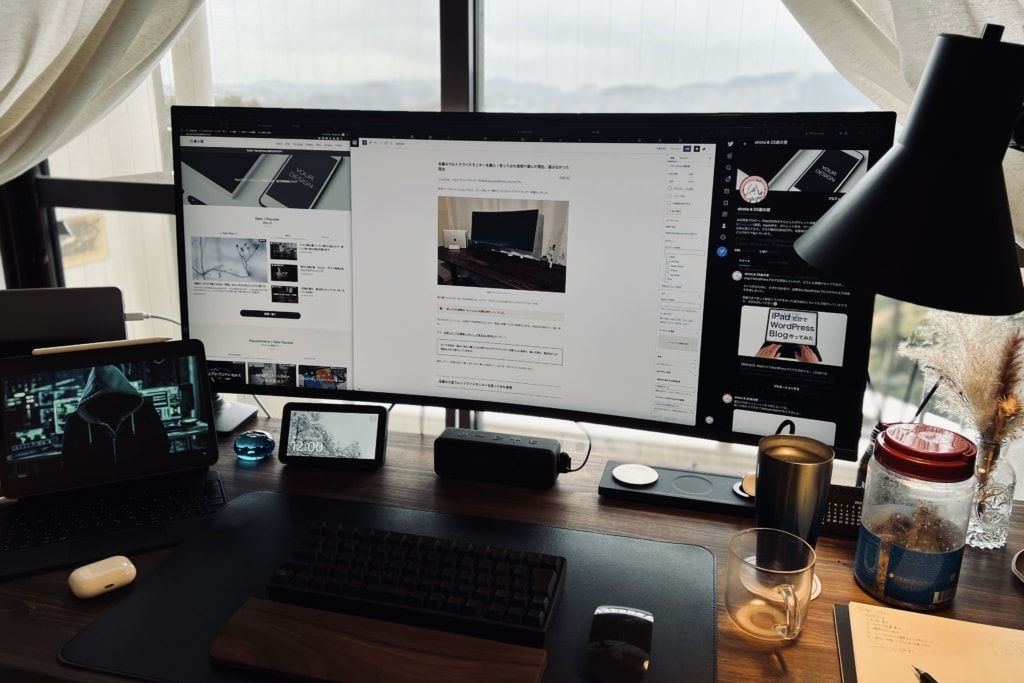










































































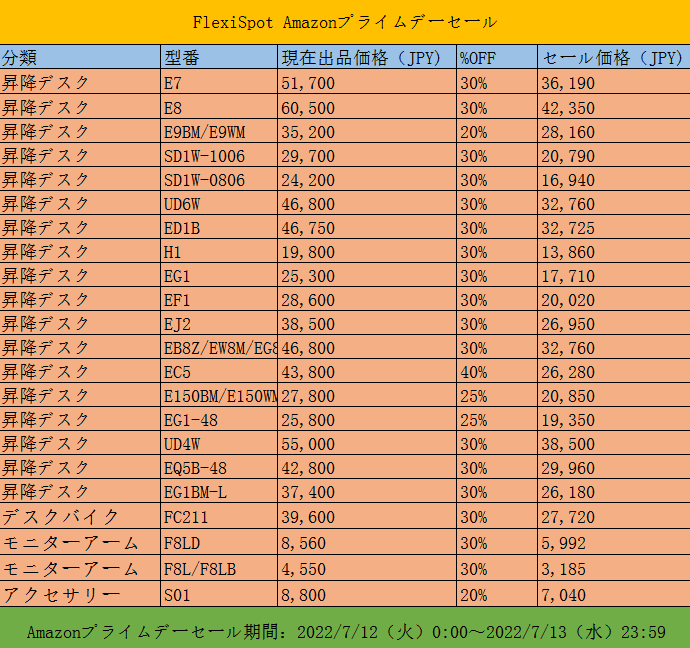
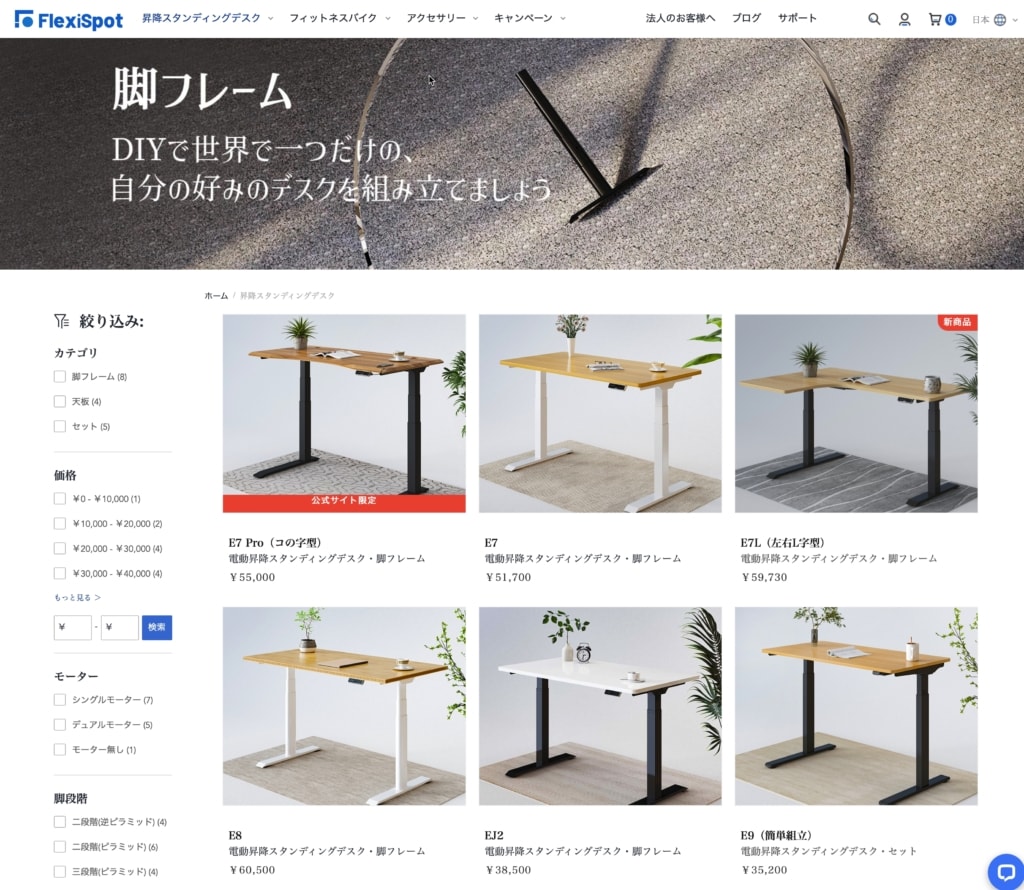




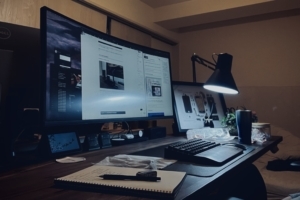



コメント